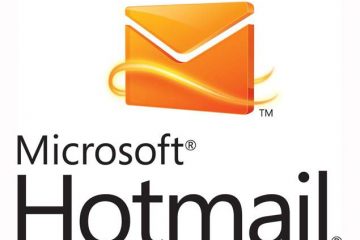Tarama geçmişini sık sık silme alışkanlığınız varsa, Chrome Tarayıcı’nın siz çıkış yaptığınızda tarama geçmişini otomatik olarak silmesini sağlayarak bu işlemi otomatikleştirme adımını izleyebilirsiniz. Chrome geçmişi otomatik silme işleminin nasıl yapılacağını görsellerle nasıl kolayca yapabileceğinizi bu yazımızda anlattık.
[wp_ad_camp_1]
Google Chrome Göz Atma Geçmişini Otomatik Silme
Google Chrome tarayıcdan çıkış yaptıktan sonra göz atma geçmişini otomatik olarak temizleyecek şekilde ayarlamak, göz atma verilerinizin başkalarına maruz kalma riskinin bulunduğu genel ve ofis bilgisayarlarında yararlı olabilir.
Chrome Geçmişi Otomatik Silme Aşamaları
Google Chrome Tarayıcıdan çıktığınızda otomatik olarak tarama geçmişini temizlemek için aşağıdaki adımları izleyin.
- Mac’inizde veya Windows Bilgisayarınızda Google Chrome Tarayıcısını açın.
- 3 nokta menü simgesini tıklayın ve açılır menüden Ayarlar seçeneğini seçin.

- Ayarlar ekranında aşağı kaydırın ve ‘Gizlilik ve Güvenlik’ bölümünde bulunan Site Ayarları seçeneğini tıklayın.
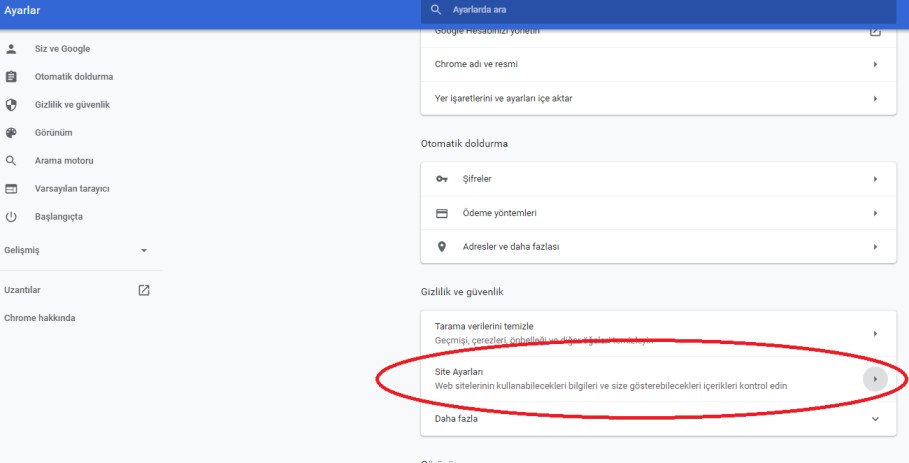
- Site Ayarları ekranında, ‘İzinler’ bölümünün altında bulunan “Çerezler ve site verileri” seçeneğini tıklayın.
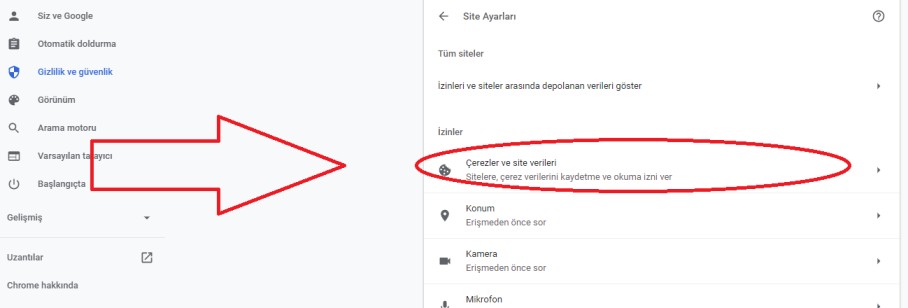
- Bir sonraki ekranda, geçiş seçeneğini AÇIK(Mavi) konumuna getirerek Chrome seçeneğinden çıktığınızda Çerezleri ve site verilerini temizle seçeneğini etkinleştirin.
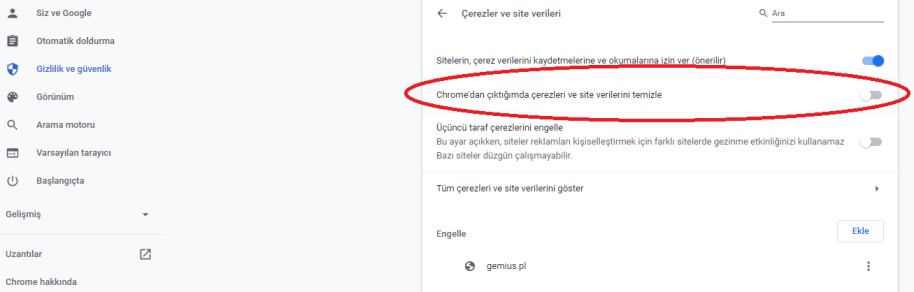
Bundan sonra, tarama oturumunuzu bitirip Chrome’dan çıkar çıkmaz Chrome tarayıcısının tarama geçmişinizi, çerezlerinizi ve diğer site verilerinizi otomatik olarak sildiğini göreceksiniz.
Not: Yukarıdaki adımlar geçmiş tarama geçmişinizi silmez. Tarama geçmişinde hiçbir öğe istemiyorsanız, geçmiş Chrome tarama geçmişinizi ayrı olarak temizlemeniz gerekir.
Merak Edenler için : Chrome Silinen Geçmiş Geri Getirme
Favori Web Sitelerinizin Geçmiş Bilgilerini Saklama
Google Chrome göz atma geçmişini otomatik olarak silecek şekilde ayarlamak yalnızca göz atma geçmişini silmekle kalmaz, aynı zamanda web siteleri için çerezleri ve Önbelleğe alınmış verileri de siler.
Çoğu web sitesi, tarama deneyimini geliştirmek için Çerezler ve Önbellek Verileri kullandığından, belirli web sitelerinin Çerezleri Chrome’da depolamasına izin vermek isteyebilirsiniz.
Ayrıca, Chrome çıkışta göz atma geçmişini sildiğinde, bir ürün sayfasına veya favori web sitenizde gördüğünüz ilginç bir makaleye geri dönemezsiniz.
Neyse ki, tarayıcının “Çerezler ve Site Verileri” bölümünde “İzin Verilen” web siteleri olarak ekleyerek Chrome tarayıcısının favori web siteleriniz için çerezleri ve site verilerini silmesini önlemek mümkündür.